Daugelis „LastPass“ vartotojų skundėsi, kad programa kartais neatpažįsta jų pirštų atspaudų. Arba nieko neįvyksta ir programa neatrakinama, arba pasirodo dviprasmiškas „Kažkas nutiko“ klaida. Žinoma, atrakinti programas naudojant pirštų atspaudus yra patogiau nei įvesdami savo prieigos kodą arba modelis. Taigi, pasinerkime ir išsiaiškinkime, kaip galite pašalinti šią problemą.
Pataisykite „LastPass“ piršto atspaudą, neveikiantį „Android“.
⇒ Svarbi pastaba: įsitikinkite, kad turite aktyvų slaptažodį ir įgalinti biometriniai nustatymai, kad atrakintumėte įrenginį. Turite įjungti abu nustatymus, kad galėtumėte naudoti piršto atspaudą LastPass atrakinimui.
Gaukite naujausius atnaujinimus
Kartais piršto atspaudas veikia programoje, bet ne „Chrome“ iššokančiajame lange ar kitose programose. Įdiekite naujausią OS versiją savo įrenginyje ir atnaujinkite „Chrome“ bei „LastPass“.
Jei naudojate „Android“, eikite į Nustatymai, pasirinkite Sistema, bakstelėkite Sistemos atnaujinimai, ir patikrinkite, ar nėra atnaujinimų. Galbūt tai žinoma problema ir naujausia „Android“ versija jau ją išsprendė.
Norėdami atnaujinti „Chrome“ ir „LastPass“ programas, paleiskite „Google Play“ programą, ieškokite „Chrome“ ir „LastPass“ ir paspauskite Atnaujinti mygtuką.
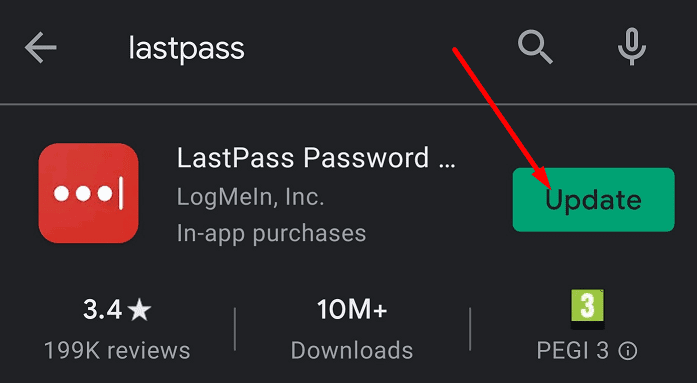
Išvalykite talpyklą
Jūsų programos talpykla gali pažeisti tam tikras LastPass funkcijas dabartinės sesijos metu. Išvalykite talpyklą, kad pašalintumėte duomenis iš ankstesnių seansų ir neleistumėte jiems trukdyti dabartinei LastPass sesijai.
Eiti į Nustatymai, pasirinkite Programėlės, suraskite ir pasirinkite LastPass. Tada bakstelėkite Sandėliavimas ir pataikė į Išvalyti talpyklą mygtuką. Paspauskite Atnaujinti Vault taip pat.
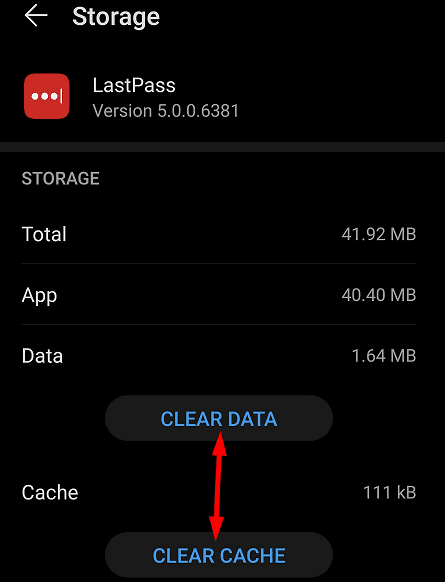
Pakeiskite slaptažodžio kartojimo nustatymus
- Eiti į www.lastpass.com ir prisijunkite prie savo LastPass paskyros.
- Eiti į Paskyros nustatymai ir pasirinkite Pažangūs nustatymai.
- Slinkite žemyn iki Slaptažodžių iteracijos ir nustatykite vertę į 100100.

- Taikykite pakeitimus ir patikrinkite rezultatus.
Leisti režimą neprisijungus
- Priverstinai sustabdyti LastPass ir išvalyti talpyklą.
- Tada iš naujo paleiskite programą ir eikite į Paskyros nustatymai.
- Pasirinkite Daugiafaktorių parinktys ir tada bakstelėkite Tinklelis redagavimo mygtuką.
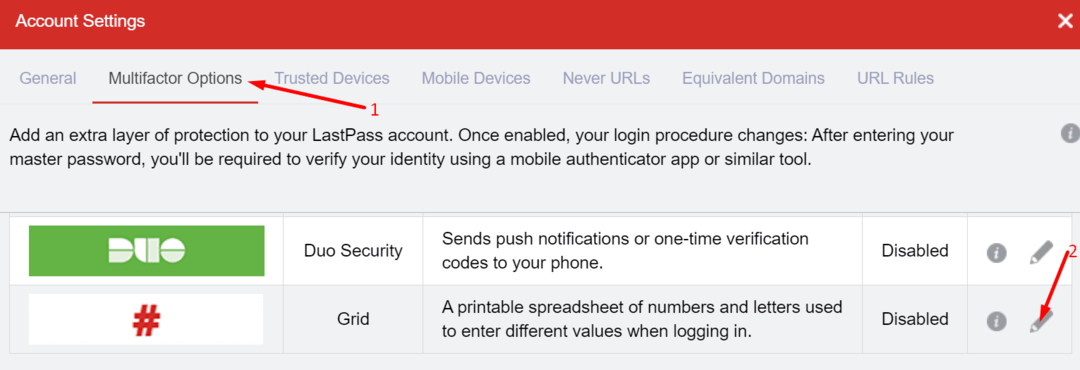
-
Leisti pasiekti neprisijungus ir uždarykite programą.
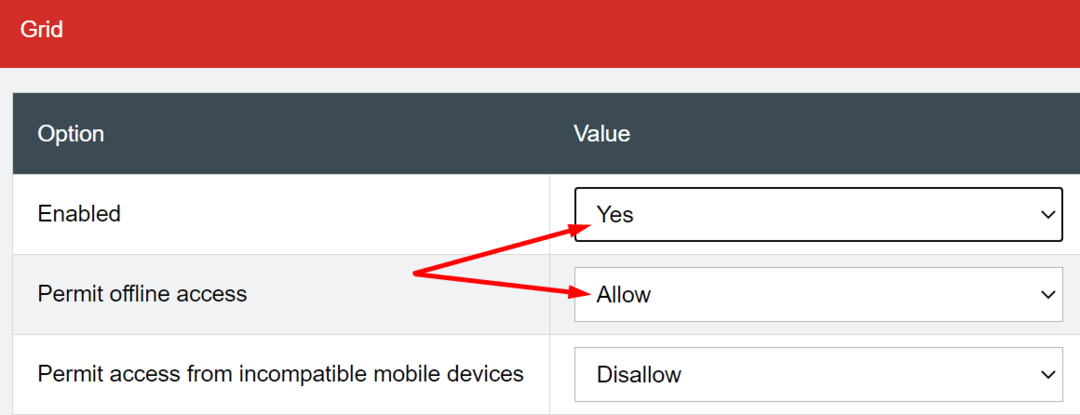
- Tada paleiskite jį iš naujo ir išjunkite režimą neprisijungus.
- Patikrinkite, ar šis sprendimas išsprendė pirštų atspaudų problemą.
Pašalinkite savo pirštų atspaudus
Keli vartotojai išsprendė šią problemą ištrynę pirštų atspaudus ir vėl juos pridėdami. Idealiu atveju pašalinkite visą biometrinę informaciją ir pridėkite ją dar kartą.
- Eiti į Nustatymai, pasirinkite Saugumas, tada bakstelėkite Biometriniai duomenys.
- Pašalinkite pirštų atspaudų ID ir veido atpažinimo nustatymus.
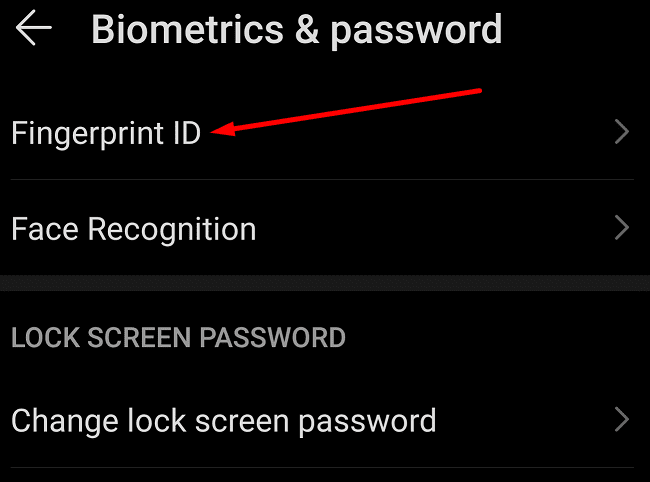
- Tada išjunkite užrakinimo ekrano apsaugą ir pašalinkite atrakinimo šabloną.
- Nustatykite piršto atspaudą ir veido biometriniai parametrai vėl savo telefone.
- Tada įgalinkite „LastPass“ programos pirštų atspaudų parinktį.
Iš naujo įdiekite LastPass
Jei vis tiek negalite naudoti piršto atspaudo, kad pasiektumėte LastPass, iš naujo įdiekite programą. Ilgai bakstelėkite LastPass piktogramą, kol Pašalinti ekrane pasirodo piktograma. Pašalinkite programą, iš naujo paleiskite telefoną ir vėl atsisiųskite LastPass.
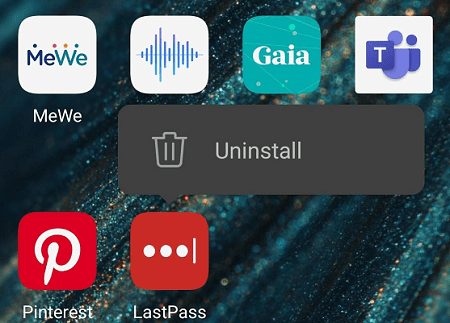
Pataisykite „LastPass“ piršto atspaudą, neveikiantį „Windows 10“.
Jei „Windows 10“ kompiuteryje naudojate „LastPass“, bet pirštų atspaudų funkcija neveikia tinkamai, įsitikinkite, kad jūsų įrenginys atitinka būtinus sistemos reikalavimus.
- Paleiskite naujausią „Windows 10“ OS versiją. Nenaudokite pasenusių naršyklės versijų.
- Įdiekite naujausias „Windows Biometric Framework“ tvarkykles.
- Įdiekite „LastPass Universal Installer“. pridėti „Opera“ ir „Chrome“ palaikymą.
- Kompiuteryje nenaudokite kelių slaptažodžių tvarkytuvų.
- Išjunkite nereikalingus naršyklės plėtinius. Kai kurie iš jų gali trukdyti LastPass, ypač skelbimų blokatoriai ir į privatumą orientuoti plėtiniai.
Jei naudojate trečiosios šalies pirštų atspaudų skaitytuvą, turite jį rankiniu būdu pridėti prie paskyros. Paleiskite LastPass, eikite į Paskyrų nustatymai, pasirinkite Daugiafaktorių parinktys ir pridėkite pirštų atspaudų skaitytuvą. Atminkite, kad tam jums reikia „LastPass Premium“.
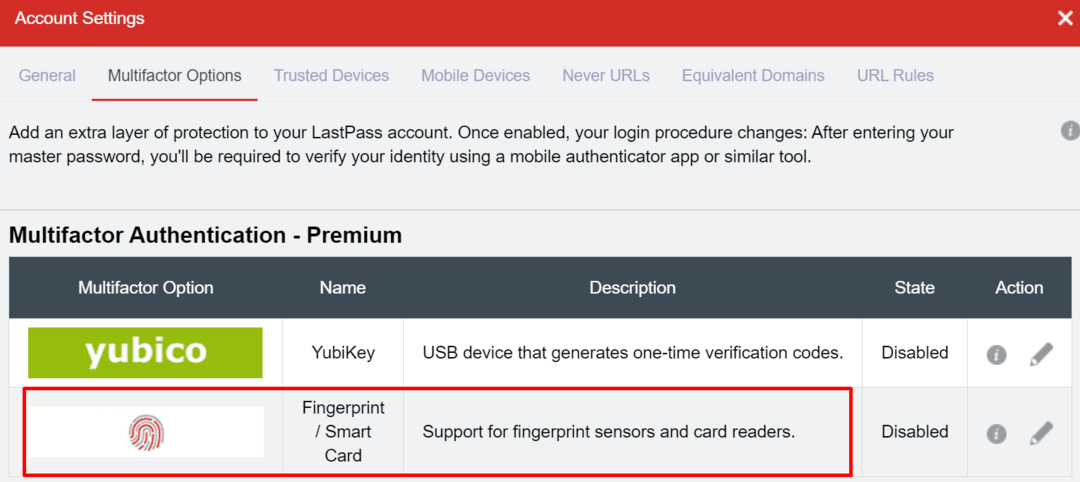
Jei problema išlieka, naudokite šį sprendimą: vienu dešiniuoju pelės mygtuku spustelėkite LastPass plėtinio piktogramą naršyklėje Chrome, tada vienu kairiuoju pelės mygtuku spustelėkite LastPass. Įrenginys turėtų paprašyti įvesti piršto atspaudą.
Išvada
Kartais net geriausiose sistemose atsiranda netikėtų gedimų. Jei LastPass neatpažįsta jūsų piršto atspaudo, įsitikinkite, kad jūsų sistema yra atnaujinta, ir išvalykite talpyklą. Tada ištrinkite pirštų atspaudus ir pridėkite juos dar kartą. Ar radote kitų šios problemos sprendimo būdų? Nedvejodami pasidalykite savo idėjomis toliau pateiktuose komentaruose.